题目内容
Creo 5.9 概念: 任务 1. 在“草绘器”中草绘圆和同心圆。
题目答案
1.禁用所有“基准显示”类型。
2.在模型树中,右键单击 CTR-PNT_CONCENTRIC_CIRCLE 并选择“编辑定义”(Edit Definition)。
3.只启用以下“草绘器显示”类型: 。
。
4.从“草绘”(Sketching) 组的“圆”(Circle) 类型下拉菜单中选择“圆心和点”(Center and Point)  。
。
5.选择竖直参考和水平参考的交点。
6.向外移动光标,直到圆直径捕捉到与弧相等的直径。单击完成圆。
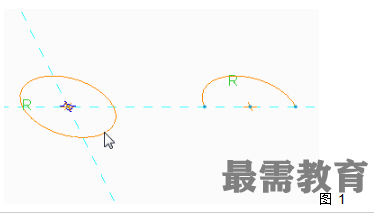
7.草绘另一个圆,使其捕捉到弧端点。
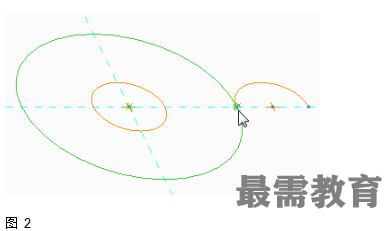
8.从“图形中”工具栏中单击“草绘视图”(Sketch View)  。
。
9.从“圆”(Circle) 类型下拉菜单中选择“同心”(Concentric)  ,然后选择最大的圆。
,然后选择最大的圆。
向上移动光标,直到圆直径捕捉到右侧弧端点。
单击完成圆。
单击鼠标中键,取消圆的进一步创建。
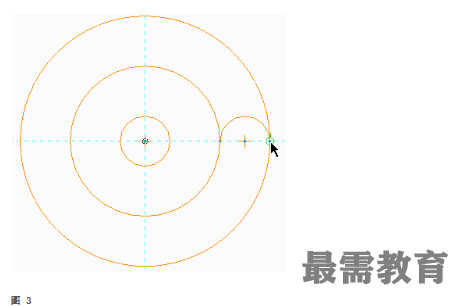
10.选择弧并创建另一个同心圆。
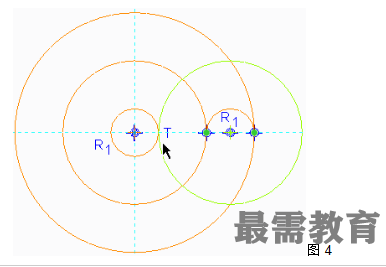
11.单击鼠标中键,取消圆的进一步创建。
12.在功能区中单击“确定”(OK)  。
。




点击加载更多评论>>